Как да настроите поща на iPhone, iPad или iPod Touch
Когато за първи път получите нов iPad или iPhone, едно от първите неща, които ще искате да направите, е да настроите имейл акаунта си. Ето как да го направите
Настройте своя имейл на iPhone или iPad
Отворете Настройки и изберете Поща, Контакти, календари. След това под Акаунти докоснете Добавяне на акаунт.

Сега докоснете електронната услуга, която искате да добавите. Тук ще настроя моя имейл от Hotmail.
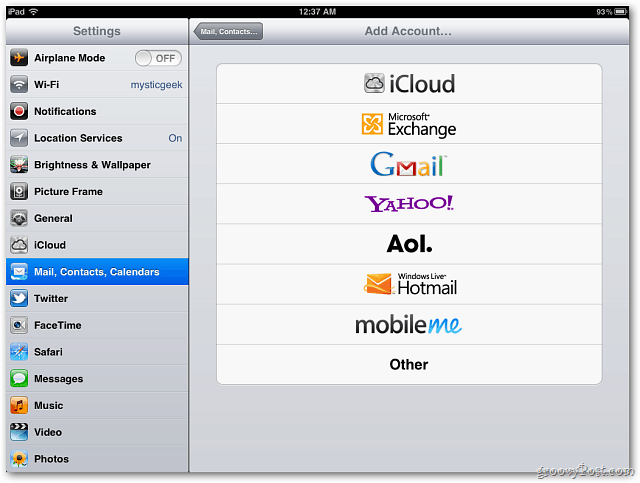
След това ще бъдете подканени да въведете своя имейл адрес, парола и описание на акаунта. Докоснете Напред.
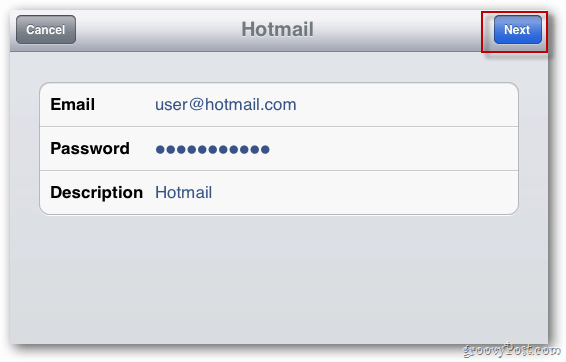
Сега включете функциите, които искате да имате вашия iPad чек. Кликнете върху Запазване.
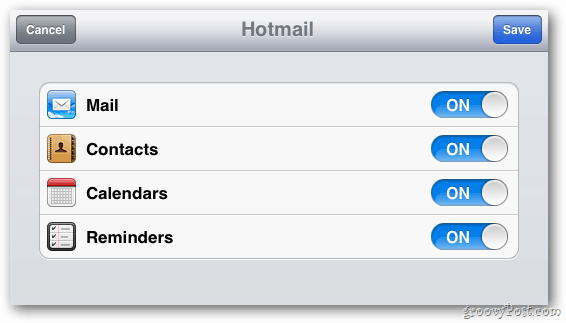
Ще бъдете върнати обратно към екрана Поща, Контакт, Календари. Ще видите акаунта, който току-що добавихте. Докоснете го, за да промените настройките.
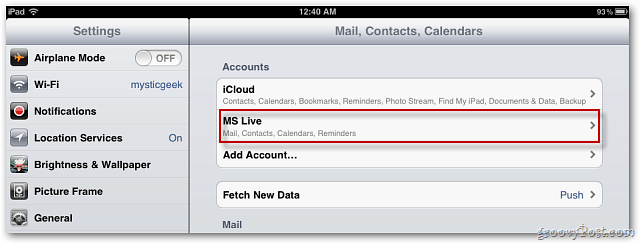
Ще се появи екранът на акаунта. Тук можете да включите или изключите функции - и да изтриете акаунта, ако искате.
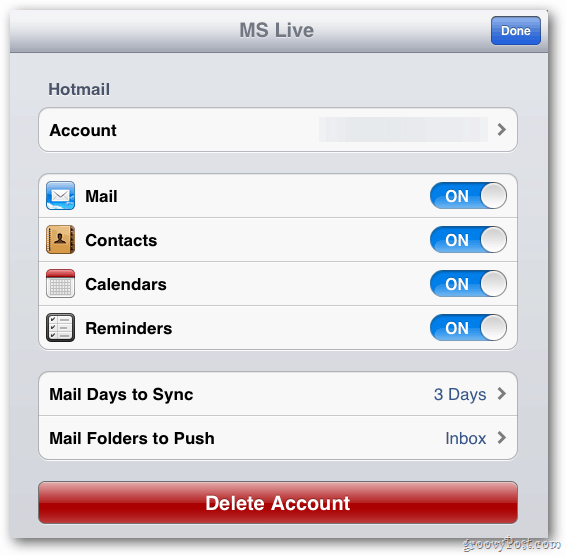
На началния екран ще видите червено известие с броя съобщения, които имате. Чукнете върху него.
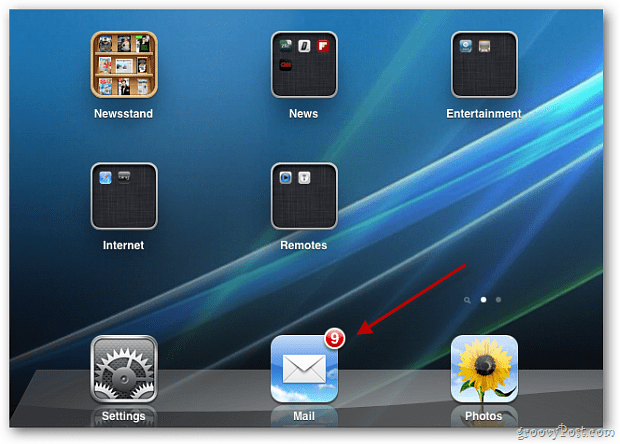
Сега можете да използвате своя имейл акаунт на вашия iPad. Ако активирате iCloud, той ще синхронизира вашите съобщения, календар и контакти между всичките ви устройства с iOS и Mac.
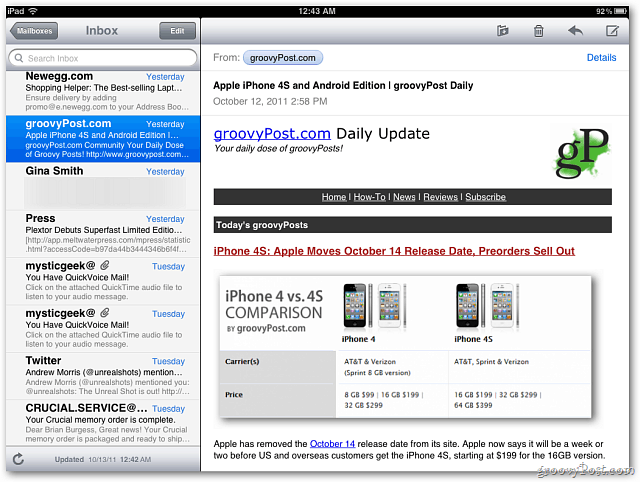
Новите функции в iOS 5 включват влачене на адреси в различни полета, форматиране на текст на съобщението и подобрено търсене.
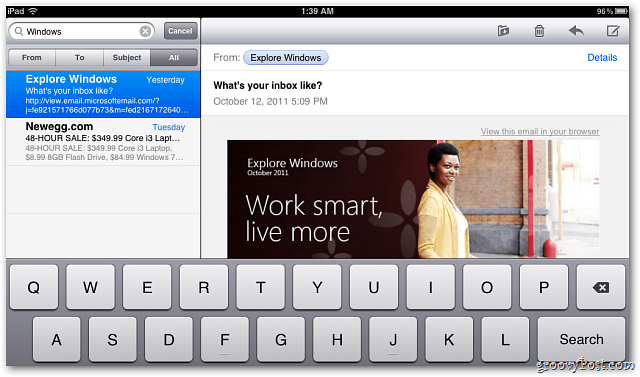










Оставете коментар